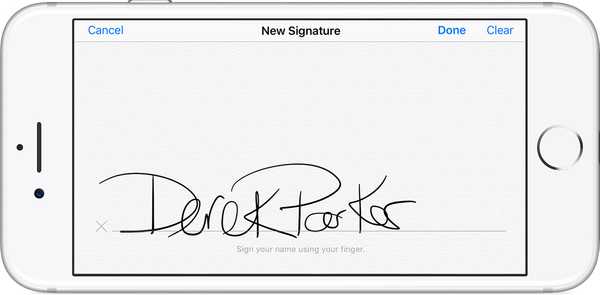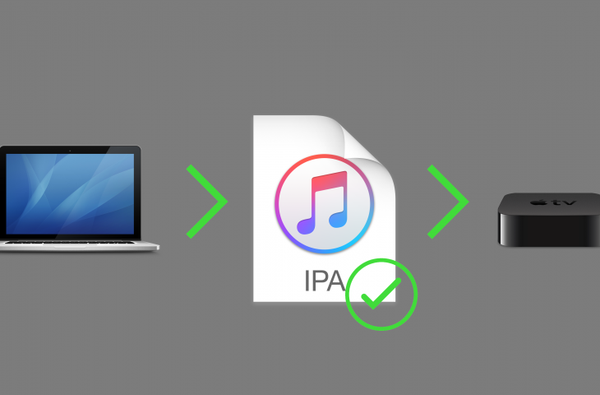

Zonder USB-C-poort om hem op een computer aan te sluiten, valt de Apple TV 4K stevig in de categorie "vervelende producten waarmee Apple niet wil dat je erover knoeit". Hoewel het eenvoudiger is om je eigen apps op zijn oudere broer de Apple TV 4 te krijgen, is het nog steeds mogelijk om apps te ondertekenen en te sideloaden op de 4K.
Het eerste dat opvalt, is dat als u een Apple TV 4-gebruiker bent, hoeft u dit niet te doen. Het proces is behoorlijk ingewikkeld (tenminste de eerste keer), en hoewel het perfect werkt op de Apple TV 4, heeft het gewoon geen zin om Cydia Impactor in een fractie van de tijd te gebruiken. Om dit te doen, volg Stappen 1-6 van onze andere gids, waarbij verwijzingen naar LiberTV worden vervangen door de door u gekozen app om te sideloaden.
Apple TV 4K-gebruikers, lees verder.
voorwaarden
De volgende vereiste stappen moeten alleen worden uitgevoerd een keer. Als je eenmaal klaar bent, hoef je ze nooit meer te herhalen. Als je deze stappen eerder hebt gevolgd en al een app hebt gedownload, kun je meteen verder gaan Hoe een app te ondertekenen.
Voordat u begint, moet u beschikken over:
1) Een Mac-computer, een Hackintosh of een computer met macOS op een virtuele machine.
2) Xcode, die u gratis kunt downloaden van de Mac App Store.
3) De iOS App Signer-applicatie, gratis verkrijgbaar via de officiële website.
4) Registreer uw Apple ID als een gratis ontwikkelaarsaccount, wat u heel snel kunt doen op de Apple Developer-portal.
5) Uw Apple ID toegevoegd in de voorkeuren van Xcode, klaar om apps mee te ondertekenen.
6) Koppel uw computer met uw Apple TV 4K, zodat u hiermee verbinding kunt maken in Xcode. Dit kan eenvoudig worden gedaan door de Apple-gids over dit onderwerp te volgen.
Hoe een app te ondertekenen
Als je weet dat je app al is ondertekend en je deze gewoon wilt sideloaden naar je Apple TV 4K, kun je doorgaan naar Een app sideloaden. Voorbeelden van dit scenario zijn opgeslagen apps die u eerder hebt ondertekend met iOS App Signer en gewoon opnieuw naar uw apparaat moet pushen, en apps vooraf ondertekend door iemand anders met een geldig certificaat dat u wilt gebruiken.
Als u niet weet wat dat betekent, of niet zeker weet dat uw app is ondertekend, zou u dat moeten doen ga ervan uit dat de app niet is ondertekend en volg de instructies in dit gedeelte.
De eerste stap is het maken van een certificaat en inrichtingsprofiel waarmee de app wordt ondertekend. Lezers met een betaald ontwikkelaarsaccount kan deze maken op de Apple-ontwikkelaarssite, onder Certificaten, ID's en profielen. Dit is echter lastig, en lezers met een gratis ontwikkelaarsaccount kunnen het niet allemaal. Om die reden raad ik aan de volgende methode te gebruiken, die ik veel eenvoudiger vind:
1) Lancering Xcode.

Onder Xcode, Voorkeuren, Accounts, controleer of uw Apple ID is toegevoegd. Dit is om onze apps mee te ondertekenen. Als dit niet het geval is, raakt u + om een account toe te voegen Apple ID, en log dan in.
2) Selecteer nu in de menubalk het dossier, Nieuw project, tvOS, Single View-app.

3) Voer nu de projectdetails in. De productnaam moet normaal gesproken de naam zijn van de app die u bijvoorbeeld wilt sideloaden Kodi. De naam van de organisatie kan letterlijk alles zijn. De Organisatie-ID is normaal com. gevolgd door een persoonlijke reeks die u bijvoorbeeld voor al uw apps kunt gebruiken com.idownloadblog.
EEN Bundel-ID wordt automatisch gegenereerd uit die twee velden. In het voorbeeld dat ik hierboven gaf, zou mijn bundel-ID zijn com.idownloadblog.kodi. De jouwe zal anders zijn. De Team moet de Apple ID zijn die u hebt toegevoegd Stap 1) bovenstaand.

4) Zodra het project is geopend, configureert u het zoals hieronder wordt weergegeven. Zorg ervoor dat u uw selecteert specifiek Apple TV 4K-eenheid linksboven, geen generieke. Het moet via hetzelfde wifi-netwerk verbonden zijn met uw computer om dit te kunnen doen.
De Identiteit velden moeten automatisch worden ingevuld met de informatie van Stap 3). De Signing velden moet laat uw Apple ID selecteren en toon geen fouten. Selecteer onder de huidige firmwareversie van uw Apple TV 4K Implementatiedoel.

Terwijl u dit doet, moet Xcode automatisch een inrichtingsprofiel en certificaat maken voor uw app / apparaat, die u kunt zien vermeld in de Signing sectie hierboven.
U kunt nu Xcode afsluiten.
5) Lancering Ondertekening van iOS-app. Sleep de app die u wilt aanmelden naar de Invoer bestand veld-.

Onder Ondertekeningscertificaat, selecteer de Apple ID die u gebruikt in Xcode (van Stap 1)). Voor Voorzieningenprofiel, selecteer het profiel dat Xcode automatisch voor u heeft gegenereerd. Het zal waarschijnlijk de Bundel-ID die is gemaakt met het Xcode-project in Stap 3), bijvoorbeeld, com.idownloadblog.kodi.
De andere velden kunnen worden genegeerd. Raken Begin en sla de nu ondertekende app op uw bureaublad op.
Als u deze app in de toekomst opnieuw moet laden, bewaar deze dan op uw computer. Dit voorkomt dat de volgende keer een deel van de gids wordt herhaald.
6) Herhaling Stappen 2) -5) voor andere apps die u wilt sideloaden. Vergeet niet om de details in het Xcode-project en de iOS App Signer elke keer te wijzigen, zodat deze overeenkomen met de app, Apple ID en Apple TV-eenheid die u gebruikt.
U bent nu klaar om de app (s) te sideloaden naar uw Apple TV 4K.
Een app sideloaden
1) Zodra u uw ondertekende app (s) gereed hebt, start u Xcode en selecteert u Venster, apparaten en simulatoren vanuit de menubalk.
Zorg ervoor dat uw Apple TV 4K is aangesloten en gemarkeerd in de zijbalk.

2) Klik op de + knop om een app toe te voegen. Selecteer uw ondertekende app (s)vanaf het bureaublad (of waar u ze ook hebt opgeslagen) om ze te sideloaden naar uw Apple TV 4K.
3) De app (s) moeten nu op het startscherm van uw Apple TV verschijnen. Sluit Xcode af en geniet van uw sideload-apps op uw Apple TV 4K.
Extra informatie
Als u een gratis Apple-ontwikkelaarsaccount hebt (en niet gejailbreakt bent), moet u uw app (s) elke 7 dagen opnieuw sideloaden. Als u een betaald account heeft, zullen deze een jaar meegaan.
Sla in de toekomst de voorwaarden sectie. Volg de secties om nieuwe niet-ondertekende apps te sideloaden Hoe een app te ondertekenen en Een app sideloaden nog een keer. Volg de instructies om eerder ondertekende apps te sideloaden waarvoor u al een Xcode-project en ondertekeningscertificaat hebt gemaakt Een app sideloaden enkel en alleen.
Als u uw ondertekende app (s) behoudt aan het einde van Stap 5) in de sectie Hoe een app te ondertekenen, je kunt ze gemakkelijk opzeggen met iOS App Signer. Laat ze gewoon vallen en gebruik de Alleen opnieuw ondertekenen optie en duw ze vervolgens over zoals beschreven in Een app sideloaden.
Oef! Het proces is eigenlijk niet zo slecht als het lijkt; veel stappen kunnen na de eerste keer worden overgeslagen en andere worden een tweede natuur.
Problemen? Laat het me weten als je vastloopt via het opmerkingengedeelte en ik zal proberen te helpen.